DIGSI软件的使用及CFC编程论文
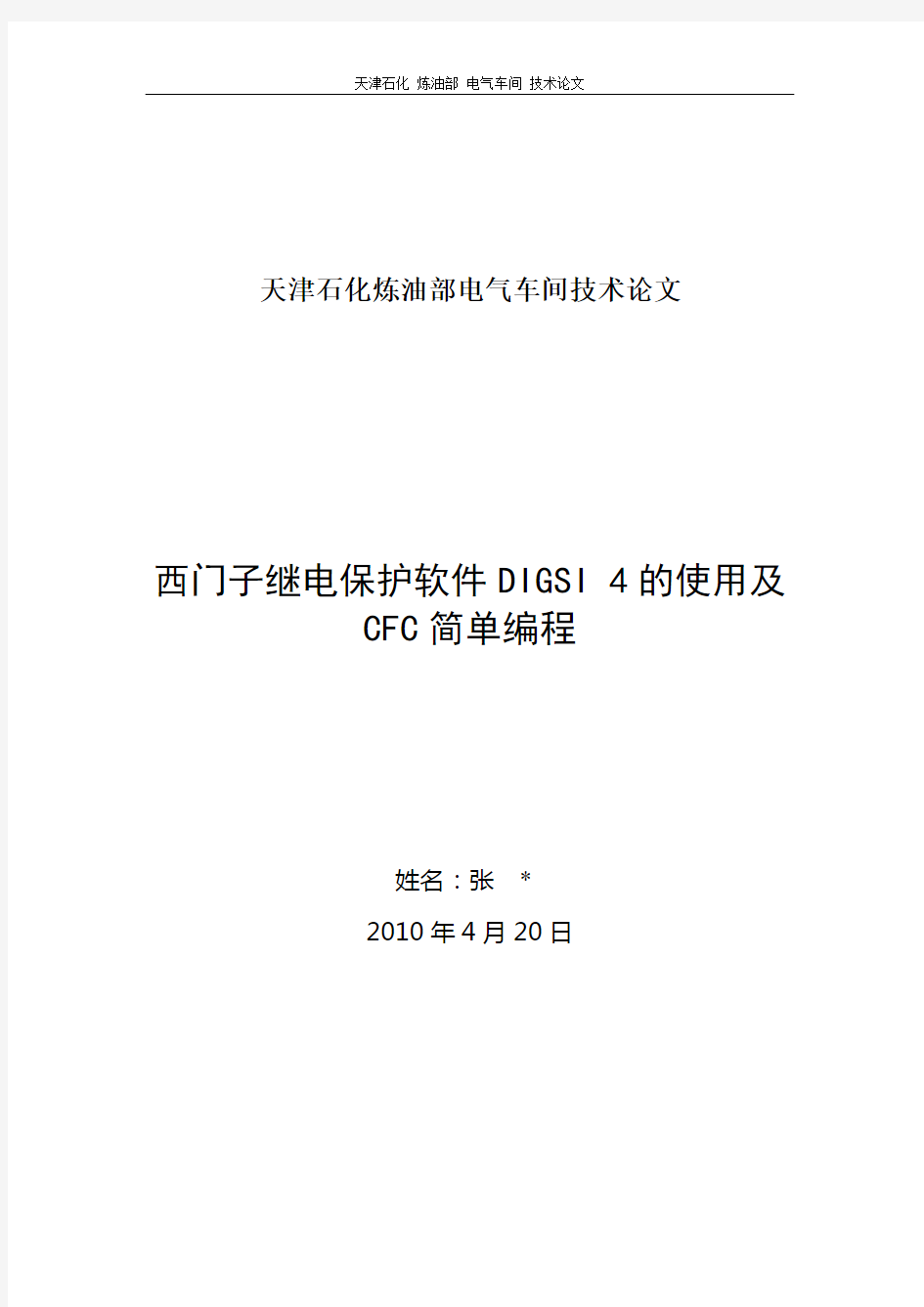

天津石化炼油部电气车间技术论文
西门子继电保护软件DIGSI 4的使用及
CFC简单编程
姓名:张琦
2010年4月20日
摘要
本文主要描述西门子综保的调试设置软件DIGIS 4的功能及设置方法编写的。从建立工程设置配电结构,到工程参数的设定和信息配置,最后到CFC逻辑编程,讲述了DIGIS 4软件的各个关键功能。DIGIS 4软件的工程参数的设定和信息配置是软件的最基本的功能,CFC编程是DIGIS 4软件的精华部分。工程参数的设定和信息配置可以实现对西门子继电保护装置进行定值的设定、跳闸出口及LED灯的定义等工作,而CFC逻辑函数可以实现我们需要的特殊功能。论文中还结合1#区域变的电机反时限过流保护有延时闭锁的问题,给出合理建议,并使用CFC编出逻辑函数,确保电机启动过程中仍有速断、过流两套保护,提高保护的可靠性。DIGIS 4软件中参数的设定是技术人员需要掌握的技能,同时掌握信息配置和CFC编程对今后的工作也是有很大的帮助。
关键词:DIGIS 4软件,建立工程,设置配电结构,参数设定,信息配置,CFC编程,切换定值组,限定电流值
第一章建立工程及设置配电结构
天津石化炼油部所使用的继电保护装置多为西门子厂家的7SJ--系列综保,这就要求我们对西门子继电保护软件DIGSI 4有一定的了解并能够轻松地使用此软件。在此,我将对DIGSI4软件的应用进行详细介绍。
要使用DIGSI4软件进行保护定值参数的设定及CFC逻辑编程,首先要建立一个工程并设置其配电结构,这就需要解决以下三个问题:
如何创建一个新工程
如何在该工程中添加文件夹
如何添加SIPROTEC 4 装置至该工程
下面就让我来解决这三个问题。
打开DIGISI 4软件后,点击文件→新建。在新建对话框中输入工程名称LX。然后点击确定。DIGSI4管理器会打开一个新工程窗口。
列表视图中已经包含了一个文件夹,且直接命名为文件夹。既然其它要插入的文件夹都要相应地命名,不如给它一个和工程相关的名字。双击名称,将其改为新区。
然后用右键单击此文件夹,弹出一个快捷菜单,在其中选择文件夹。这个命令会在第一个文件夹下创建另一个文件夹。如果想在分级目录中创建与第一个文件夹同级的文件夹,用右键单击该工程的符号,其余相同。现在将新添加的文件夹命名为1#区域变。以同样的方法我们建立2#区域变的文件夹。
最后添加一个SIPROTEC 4 装置到该布局中。右键单击最新创建的文件夹,在快捷菜单中选择插入新对象→SIPROTEC 4 装置,打开一个名为装置目录的小窗口。这时您看到一个名为“SIPROTEC 4 装置”的文件夹。不过,文件夹符号左边的'+'号表示此节点下有更多装置。实际上,装置目录结构和工程窗口中的一样,都是树状视图结构。
接着打开文件夹SIPROTEC 4 装置,7SJ 过流/电机保护和7SJ632。最后一个文件夹包含一个版本V4.2 的节点,选择此节点,按住鼠标键,将其拖动至工程新区 1#区域变中,松开鼠标。
在需要的地方放置SIPROTEC 4 装置之前,还有一件事要做。尽管DIGSI 4 管理器知道您想插入一个SIPROTEC 4 装置7SJ632Version4.2,但它还不知道该装置的确切设计。装置设计反映在订货编号中(MLFB),该编号必须是完整的我厂新区7SJ632保护装置的订货号为:7SJ6321-5EB20-3FG0。将订货号输入到显示出对象属性MLFB 标签中,我们需要的综保型号就被选定。
该对话框一关闭,SIPROTEC 4 装置的符号会立即显示出来。
这样,我们所需要的“新区”所含的子文件1#区域变、2#区域变及其继电保护装置7SJ632的工程就创建完成了。在建立工程及设置配电结构过程中,需要注意,DIGSI4 管理器会立即保存所有的改动,这样的好处是在操作工程时不必理会数据管理。不过目前还没有撤消功能(正在开发)。因此无法通过菜单命令
撤消所作的改动。同一个SIPROTEC 4 装置可以保存不同的设置变量,可点击SIPROTEC4 装置的符号,在快捷菜单中选择命令创建副本。起初,该副本与原始版本的设置相同,我们可以逐个任意修改这些副本的设置而不会影响原始版本的设置。
第二章 DIGIS 4修改保护功能设置
我们已经知道如何将SIPROTEC 4 装置整合到供电系统中,接下来,我们将仔细探讨一下装置内部的工作情况,其中涉及到了参数设置的相关问题,这也是我们技术人员使用DIGSI4软件的核心部分。严格地说,我们使用的公室只涉及其中的一部分——即如何设置保护功能因为与参数有关的还包括诸如分配信息,创建逻辑函数,编辑默认显示画面和控制显示画面等其它主题。
这部分主要解决的问题包括以下几点:
如何打开一个SIPROTEC 4 装置并进行配置
如何调整此装置的功能范围
如何改变单个参数的值
下面我们会仔细分析SIPROTEC 4 装置,找出其中都有些什么,还需要添加、删除或修改哪些内容来满足需要。为此,可以把装置想象成一个盒子,我们来打开它,看看它的内部构造。右键单击工程中SIPROTEC 4 装置的名称即可实现此功能。本练习中仍然选择前面我们建立好的工程“LX”中1#区域变文件夹中的差动7SJ632V4.2装置。在关联菜单中选择打开对象命令。在装置打开之前,我们得先处理打开装置对话框的问题,即:“离线”还是“在线”。要清楚了解这个问题,我们需要知道它们的含义。当我们提到一个工程范围内的SIPROTEC 4 装置时,一般都是指实际SIPROTEC 4 装置的映象,又称虚拟装置。此虚拟装置中包括实际装置的所有相关数据。那个实际的装置也许还没有开箱,但一般来说可以在一个配电系统中找到它,尽管还无法立刻使用。DIGSI 4允许在开始时使用此映象单独工作并按照需要来设置它。此过程是在离线模式下进行操作的,所有数据都保存在电脑上。如果想把这些数据传到实际的SIPROTEC 4 装置中,则需要创建一个与此装置的通讯连接,此时即为在线工作。
让我们先来试一下离线工作模式,在打开装置对话框中选择“离线”,点击确定,屏幕上会出现一些状态提示(现在您可以不管它们),DIGSI 4配置装置对话框就打开了,其中提供了所有设置SIPROTEC 4 装置的途径。现在只能在树
状视图中看到一个叫做离线的符号,它指出了当前的工作模式。
上图中列出了四个图标,分别是Settings(设置)、Annunciation(记录)、Measurement(测量)和Oscillographic Records(录波)。在线工作模式中会有更多DIGSI 4是按“所见即所需”(W hat y ou s ee, i s w hat y ou n eed!)的理念设计的。因此,DIGSI 4 只会提供当前所需要的功能。DIGSI 4 所使用的标准包括装置类型、装置设计、当前操作状态,以及由用户确定的功能范围。
现在来看一下如何对西门子保护进行设置,双击列表视图中的Settings(设置)。列表视图中的四个对象即出现在树状视图中离线的下面。列表视图中列出了Settings(设置)的全部子对象。看一看其中名为Setting Group(定值组)的对象;准确地说,看看Setting Group A(A 组定值)。该装置还有其余的三个定值组B,C 和D。但现在定值组之间的切换功能是关闭的,所以DIGSI 4 没有列出其余定值组的对象,尽管它们也是可用的。
双击打开Device Configuration(设备配置),在Function Scope(功能范围)对话框的顶部可以看到Setting Group Change Option(定值组切换功能),从下拉菜单中选择Enable(用),然后点击确定。列表视图中列出了全部四个定值组的对象。
大家都知道,1#区域变的反时限过流保护都有不同时间的闭锁延时。也就
是在电机启动的前几秒中闭锁反时限过流保护,只有速断保护。在西门子DIGIS 4软件中,可以设置两套定值将1#区域变反时限过流保护延时改成由两组定值配合的保护。这样就可以保证在电机启动初也有速断和过流两套定值保护,更加可靠。但两组定值如何切换呢,在我的论文中将一路围绕这个问题进行练习,最终完成定值切换的功能。
现在结合DIGIS4.8软件,可以练习打开一个SIPROTEC 4 装置,开启定值组选项并改动几个参数的值。
1、打开LX工程中,右键单击SIPROTEC 4 装置7SJ632V4.2。
2、在打开对象对话框中确认离线选项是选中的,点击确定,给DIGSI 4
足够的时间来读取全部数据。完成后,DIGSI 4 设定装置就会显示出来
3、双击列表视图中的Settings->Device Configuration(设置→设备配
置)。在装置配置对话框第一行可以看到Setting Group ChangeOption(定值组切换功能)。在下拉菜单中选择Enable(启用),然后点击确定。列表视图中列出了四个定值组的对象。
4、设置后即可在定值组间进行切换,但需要指定如何完成,为此,双
击Setting Group Change Option(定值组切换功能)。凭借所选的六个可能值中的一个,参数Change to another setting group(切换至另一个定值组)允许以三种不同的方式在定值组间进行切换。每个定值组都可通过直接选择专门的定值组名称来激活,这样,已经使用了六个可能参数中的四个。如果想通过系统接口上的特定协议命令来切换,选择Protocol(由协议)。要使用第三种切换方式,可以设置成Binary Input(由开关量输入)。这个选项暗示着只有在开关量输入端有信号时才能完成切换,实际上这只是其中一种可能。其实,按下功能键,外部信号和逻辑函数的结果也可导致切换。既然我们想在练习中尝试在不同的条件下(通过逻辑函数实现)完成定值组的切换,
那么必须选择由Binary Input(开关量输入)。然后,点击确定。
5、打开列表视图中的Power System Data 1(电力系统数据1)。Power
System Data 1(电力系统数据1)对话框中包括不同参数的名称和当前值。
这些参数分布在不同的标签页中。此对话框可作为大多数需要输入参数值的对话框的例子。在对话框中,所列出参数和标签的编号和种类取决于当前操作情况。点击CT’S 标签,其中包含变流器的参数。将CT Rated Primary Current (CT 一次额定电流)改为1200A,CT Rated Secondary Current (CT 二次额定电流)改为1A。
点击VT’s 标签,其中包含变压器的参数。将VT Rated Primary Voltage (VT 一次额定电压)改为12kV,VT Rated Secondary Voltage(VT 二次额定电压)
改为120V,点击确定。
Power System Data 1(电力系统数据1)对话框中的参数明确表现为一次或二次参数。相应的,显示和输入的值也分为一次和二次参数。对于定值组中没有明确标出的一次或二次参数的输入和显示,通过工具条可以选择输
入和显示的模式。一次值,点击;二次值,点击。当前请选择一次值。
6、接着打开Setting Group A(A 组定值)。Setting Group A(A 组
定值)对话框中列出了当前所有可用功能。双击过流保护项以更改其参数值。
通过编辑电力系统数据1,您应该已经很熟悉50/51 A 组定值过流保护功能-A 组定值对话框(如果还没有,请重新阅读第4 步,不要忽略不读或粗粗浏览)。
在50 标签中如下更改参数值:
50-2 pickup>>:2500 A
50-2 time delay>>:0.10 s
50-1pickup>>:1200 A
50-1time delay>>:0.30 s
保存更改后逐个关闭这两个对话框。
这样,7SJ682装置的基本设置就完成了。
第三章设置DIGIS 4软件的信息项
信息分配的设置也是参数设置的一部分。所不同的是,设置信息项中所涉及的参数化过程远远不止是输入数值。
在设置信息项过程中,我们会解决以下问题:
如何打开装置的配置矩阵
如何指定信息来源和信息目标
如何添加自定义的信息项和信息组
双击Masking I/O(配置矩阵),打开装置配置矩阵。我们会发现眼前出现的是一些灰色的行和列。双击Device,General(设备)按钮,位于矩阵左边界的上方。双击装置按钮后显示框会展开,自然可以看到更多的内容。
在左侧下拉菜单中只选择“只显示信号和命令”,右侧下拉菜单中选择“无过滤”。
装置配置矩阵纵向列出的是各种信息项,横向则是信息来源和信息目标。仔细查看一下这些选项。将鼠标指针慢慢移动到位于上方的工具栏和其下方单元处的按钮上,“提示信息”便会就这些缩写的含义给出详细说明。您会看到它们一方面是物理组件,如开关量输入和指示灯。另一方面,信息来源和信息目标也可以是逻辑组件,如CFC。简言之,信息来源传递信息项的产生,信息目标感知这个信息产生的效果。
下面用一个例子来解释上述内容。假定BI(开关量输入)3 中的电压信号会为>Test mode(测试模式)产生信号。点击>Test mode(测试模式)(信息)和BI3(信息来源)的共用单元格,点击鼠标右键打开关联菜单。选择字母H(有
电压时激活),这样便完成了两者的连接我们希望LED 5 只在有信号时处于点亮状态,为此,用右键点击>Test mode(测试模式)(信息)和LED 5(信息目标)的共用单元,右击单元格从关联菜单中选择不保持(U)。此外,我们还希望该信号通过系统接口被传递给子站控制和保护系统(SCADA)。同样的,用右键点击>Test mode(测试模式)和系统接口(S)的共用单元打开关联菜单,从中选择字母X。配置矩阵不但可以快速分配信息项,还提供了一个含有全部信息分配情况的总体框图。
现在来学习如何分配那些已经存在的信息项和自己创建的信息来源和信息目标。我们仍然继续我们的1#区域变的7SJ632装置的配置。
1、双击Masking I/O(配置矩阵)打开装置配置矩阵。确认工具栏中下
拉列表中的设定选项只显示信号和命令和无过滤。
2、双击按钮Change group(定值组切换)以显示定值组切换相关的信
息项。在我们的WYSIWYN(所见即所需)设计理念中,只有定值组选择处于开启状态,这些按钮才是可见的。
3、只要有一组定值处于有效状态,就会显示相应定值组切换A 至D的
信号。其触发由装置内部实现。因此,无法将内部单信号(Int SP)类的信
息分配给信息来源栏,但可以分配至信息目标栏。在本练习中,我们希望当定值组B 处于有效状态时在显示画面中显示一个信息,为此,将信息项B 组定值分配给默认显示,右键单击信息项单元和D 栏的共用单元,从右击弹出菜单中选择字母X。
4、按下SIPROTEC 4 装置中的F1 功能键能够激活连接至开关量输出BO1 电机的启动单元。但不是直接将此功能键分配给开关量输出,而是按下此键会产生一个作用于开关量输出的信号。接下来我们来创建用户自定义信息。
5、点击菜单条中的插入→信息,显示出信息目录。此目录的结构与DIGSI 4 管理器的装置目录相似。既然您已经学会如何操作装置目录,这个目录对您来说也不在话下。依次打开文件夹Annunciation(记录)→Tagging (标记),点击信号Internal On/Off(Int SP)并拖动至按钮Change Group (切换组)处,然后松开鼠标。
6、现在打开的组中添加了一个新信号。双击默认显示文字IntSPOO,把它改为Motor On。将此新信号分配给信息来源F 栏中的功能键1。至此,信息来源的设置已完成。在信息目标栏中,将开关量输出BO1 设为不保持(U)。
7、现在已经可以启动电机了。但我们的任务中还要求在定值组之间进行切换,为此,需要使用DIGSI 4 CFC 自己创建一个逻辑函数,此部分内容在CFC编程中中有详细说明。还要为DIGSI 4 CFC 建立几个信息项,来指明其工作状态,如电机启动等,为此将信号MotorON 在信息目标栏中分配给CFC,如上图所示。
8、四个定值组A 至D 中的哪个为有效状态是由>SetGroupBit0(定值组0 位)和>SetGroupBit1(定值组1 位)这两个信号的状态决定。可以把这种内部单信号想象成一个有两种状态的位。这两个位一起只用可以产生四种状态,正好我们也有四个定值组。定值组A 的代码是00,定值组B 的代码是01。这样当我们想在这两个组之间进行切换时,只需改动0 位,即>SetGroupBit0(定值组0 位)信号,这些设置由逻辑函数完成。左边有一个列出所有代码的表格,其中0 位代表>SetGroupBit0( 定值组0 位) ,1 位代表>SetGroupBit1(定值组1 位)。
9、定值组A 和B 之间的切换还要取决于三相电流IA,IB,IC。这些电流的当前值也要设置成DIGSI 4 CFC 中的信息项。选择只显示测量值和计量值选项,然后显示测量组,来查看测量值内容。确认这三个电流IA,IB 和IC 作为信息目标分配给CFC。从下拉菜单中选择只显示信号和命令返回信息视
图。
10、关闭装置配置矩阵并保存所作的改动。
这样信息配置就完成了。
三、创建CFC逻辑函数
创建CFC逻辑函数是DIGSI 4软件的核心部分,能够熟练创建使用CFC就可以是西门字保护装置实现我们需要的功能。
首先,简单介绍一下CFC逻辑函数的基本创建流程。
创建逻辑函数的基本流程很简单:首先为其分配信息项,对逻辑函数来说是输入值和运算结果,对CFC 来说则是装置配置矩阵中的信息来源和信息目标。接下来要添加一个新的CFC 功能图,各个信息项通过目录中各种功能块连接起来。在目录里可以找到各种功能块,把它们拖到CFC 图表中,设置其参数然后连接至输入输出信息项。最后,把这些图表编译成
SIPROTEC 4 装置可识别的语言,和定值组一起保存起来。
下面是已经创建好的连锁逻辑图:
在下图的中心有几个矩形,它们就是之前提到的功能块。每个功能块左侧都有一系列输入端,其中有些参数可以由用户进行设置。模块右侧是输出端。功能块的输入端和输出端通过可视化的线连接起来,这些线代表信号的逻辑连接。在DIGSI 4 CFC 右侧的目录中可以找到所有可用的功能块。
现在还缺少在装置配置矩阵中分配的信息项。移动水平滚动条,显示出当前页的左部,这里有之前在配置矩阵中分配给CFC 作为信息目标的信息项。在逻辑函数中它们被用作输入信息。顺便提一下,只看那些连接到功能块的信息项即可,其余的不用理睬。看一下当前页的右侧,那里是作为输出信息项的逻辑函数运算结果。这些信息项必须在装置配置矩阵中的信息来源中分配给CFC。
接下来进行逻辑函数的编辑,下面举例来说明:
1、在DIGSI 4 设置的列表视图中选择对象CFC,点击菜单栏中的插入
→CFC 功能图。此命令会打开一张空白的CFC 图表。在此图表中您将创建一个逻辑功能,这个功能在所有电流同时比额定值小于5%时产生一个信号。
因此,将此图表的名称改为限定电流值。不要直接更改此对象的名称,这样就太简单化了,通过右击关联菜单打开对象属性对话框,在这儿重新命名。
2、双击此图表的名称,打开它。起初上面是一片空白,随便添加些功能块。DIGSI 4 CFC 的右侧是功能块的目录,如果没有,点击菜单工具栏中的查看→目录。
3、在目录中双击All Blocks (所有功能块),从中选择名为Lower_Setpoint(下限设定点)的模块,用鼠标将其拖至页面左上角,松开鼠标。(把模块放在那儿只会影响到整个图表的纵览,对功能无影响。)所添加的下限设定点模块的功能是将输入值和所设置的极限值进行比较,当输入值低于极限值时其运算结果为真。可通过双击函数块中的Limit(极限)端设定此极限值。在Properties –Input/Output (属性-输入/输出)对话框中的Value(数值)输入框中输入5 然后点击确定。关闭对话框后可看到在极限输入端。
4、重复做两次,插入功能块Lower_Setpoint(下限设定点),然后设置极限值为5。
5、将每个功能块的第二个输入连接至三个电流之一。再次双击最上方的模块,但这次请点击连接Limit(极限)下面的连接Val(数值)。点击Interconnection to address(连接到地址),打开SelectLeft border(选择左边界)对话框,选择测量值IA,然后点击确定。接口处的信息会显示在左边界处。一根线把信息和功能块输入端连接起来,表示实际的连接。现在把电流IB 和IC 连到另外两个功能块上。
6、此练习的目的是当三个电流同时低于限制值时生成一个信号。为此让我们在头脑中搜索一下关于布尔代数的知识,最后得出结论——需要用AND(与)模块把三个功能块的输出连接起来。此模块的功能是三个输入同时为True(真)时输出真。和之前一样,在目录中选择AND(与)模块然后拖到页面中。
7、仔细观察这个功能块,您会发现缺少一个端口。不必担心,因为我们已经知道可以在功能块的属性中修改端口数量。右键单击此模块,在关联菜单中找到number of I/Os(I/O 端口数)。把Input端口数量增加到3。
8、把各个功能块连接起来是一件很容易的事情,首先点击Lower_setpoint(下限设定点)模块的输出端,然后点击AND(与)模块的输入端,便自动有连接线把二者连接起来。
9、我们所要的是此逻辑函数的最终结果,为此要把AND(与)模块的输出端与一个信息项连接作为输出信号。一旦条件满足,第一个逻辑函数就会输出指示信号,作为第二个逻辑函数的输入信号。到目前为止,我们还没有准备好这条指示信号,让我们现在就来完成它。
10、不要关闭DIGSI 4 CFC,直接切换到DIGSI 4。打开配置矩阵,这次我们将要把先前创建的指示信号插入到一个组里。把这个新的组放在Change Group(更改定值组)的下方。右键单击Change Group(更改定值组)按钮,在弹出菜单中点击在当前组后插入,在插入组属性对话框的短文本输入框中输入Min Current,点击确定。
11、按照第5 章中叙述的方法创建一个指示信号,可以使用Tagging (标记)文件夹中的Internal ON/OFF(IntSP)类。把这条信号信息的显示文字改为I<5%,然后作为信息来源和信息目标分配给CFC。
12、保存所作改动并关闭矩阵装置,返回DIGSI 4 CFC。
13、右键单击AND(与)功能模块的输出端,在关联菜单中点击
Interconnection to address (连接到地址),打开名为Select right border(选择右边界)的对话框,在这儿选择信号I<5%,点击确定。所需的连接就会自动显示出来。
14、现在您已完成了第一个逻辑函数的创建工作,但它现在的格式还
无法被SIPROTEC 4 装置所识别,必须将其转换成装置能够识别的语言。您只需要发一个命令,把其余的事留给DIGSI 4 CFC 就行了。点击菜单栏中的Chart→Compile→Charts as program(功能图-编译-功能图作为程序)。
DIGSI 4 CFC 会自动根据所有图表生成一个可执行代码,并连同定值组一起加载到SIPROTEC 4 装置。
15、编译完成后请关闭DIGSI 4 CFC并且保存您在DIGSI 4 中的工
作。
这样,我们就编辑完成了限定电流值的逻辑函数,我们把上面所说的做一个总结,大致分为七个步骤,即SSM(seven-steps-method)。
1、在配置矩阵中为每个新的逻辑功能分配所需的信息项。在通常情况
下,您需为此添加一些新的Internal SP 内部单信号(标志)。之后
保存所作的改动。
2、添加一张新的CFC 图,随便给它起个名字。
3、在添加第1 个块之前先确认一下优先级,需要的话请选择不同的优
先级。(不要向前翻,回想一下我们曾在哪里提到过这个步骤?)
4、在CFC 图中插入功能块,设置它们的参数,然后把它们连接起来。
5、编译。编译过程中会指出CFC 图表中的错误。最常见的错误是一
张图表中存在不同任务或者错误的运行次序。
6、关闭DIGSI 4 CFC 并保存DIGSI 4 中的内容。
7、传送设置好的参数至SIPROTEC 4 装置,激活逻辑功能。
接下来我们要编辑前面提到的,可以实现1#区域变电动机反时限过流保护,两套定值进行切换的功能。
1、接下来的步骤您已经知道了:插入一个新的CFC 图表,重命名,打
开此图表。第二个逻辑函数的功能是触发定值组的切换动作,因此,将其命名为change group。
2、DIGSI 4 CFC 打开图表后,在底部右侧的状态栏上可以看到当前设
置的优先级,现在显示的应该是第一个逻辑函数的优先级MW_BEARB,我们要把它改成PLC1_BEARB。
3、点击菜单条中的Edit Run Sequence(编辑→运行序列)。视窗中包
括一个树状视图和一个列表视图,在树状视图中选择优先级MW_BEARB,然后选中文件夹change group,并将其拖至PLC1_BEARB 文件夹中。在查看(View)中选择更新(Update)或按F5,如果一切正常,可以在底部状态栏中看到改动生效。
4、关闭提示信息,核实一下状态栏,现在显示的优先级应该是
PLC1_BEARB。开始意味着现在还没有函数模块被整合到此优先级中。再次点击菜单条中的编辑→运行序列后回到页面视图。
5、让我们开始设置第二个逻辑函数功能。还记得吗?切换参数组的判
据之一是电机启动运行满10 秒钟。我们把这种时间信号叫做定时器。在目录中拖一个Timer(定时器)功能模块到页面中。
6、右键单击定时器的开始输入端BO S,从关联菜单中选择连接到地址
(Interconnection to Address)。选择信号信息Motor On (启动电机),然后点击确定。电机启动后,输入此信号信息作为定时器的启动判据。
7、现在来设置定时器。打开定时器输入端T1 的属性对话框,在Val(数
值)栏中输入10000,点击确定。
8、第二个切换定值组的判据是信号信息I<5%,它是当第一个逻辑函数
运算结果为TRUE(真)时发出的。因为只要满足两个判据之一即可切换定值组,所以用OR(或)功能块把二者的输出连接起来。从目录中拖动一个OR(或)模块到页面中。
9、将定时器的输出端Q T1 连接到OR(或)模块任一输入端。如果忘
了如何操作请参阅第一段。将信号信息I<5%连接到OR(或)模块的另一个输入端。
10、要切换定值组,内部单信号信息>Set Group Bit 0(>定值组0 位)
必须为1,即为真。把或模块的输出端和这条信号信息连接起来,我们的设置逻辑函数工作就已全部完成。
11、就像完成第一个逻辑功能一样,您必须进行编译。编译运行完成
后即可关闭DIGSI 4 CFC。
将以上切换定值组的逻辑函数原理应用到1#区域变电机反时限过流保护中,就可以实现两套定值的切换。
到此西门子DIGIS 4软件的基本功能及使用方法已介绍完成。
参考文献
[1] 陈天翔,王寅仲.电气试验[M].北京:中国电力出版社,2004 .
[2] 邓宏贵,罗安,刘雁群,等.电力关键设备远程监测与故障诊断
系统的研究[J].电网技术,2003,27(5):51-54.
[3] 王楠,陈志业,律方成.电容型设备绝缘在线监测与诊断技术综
述[J] .电网技术,2003,27(8):72-76.
[4] 林建龙,邓敏,林力辉.高压绝缘设备在线监测系统[J].电网技术,2002,26(1):86-88.
[5] 蔡国雄,甄为红,杨晓洪,等.测量介质损耗的数字化过零点电
压比较法[J].电网技术,2002,26(7):15-18.
[6] 左自强,徐阳,曹晓珑,等.计算电容型设备介质损耗因数的相
关函数法的改进[J].电网技术,2004,28(18):53-57.
[7] 陈凯,胡志坚,王卉,等.介损角的非同步采样算法及其应用[J].电网技术,2004,28(18):58-61.
[8] 黄德祥,曹建.数据融合技术在电力设备在线监测系统数字滤波
中的应用[J].电网技术,2004,28(21):31-33.
[9] 汪志宏,张古银.绝缘介质损耗与带电测试[M].合肥:安徽科学
技术出版社,1988.
[10] 陈天翔,张保会,陈天韬,等.新型电容型电力设备tan δ在线高精确度测量系统[J].电力系统自动化,2004,28(15):67-70.
